Calibre Web est une application Web qui vous permet de parcourir, télécharger et lire des livres électroniques à l'aide d'une base de données Caliber existante. Vous pouvez également intégrer Google Drive ou Dropbox, modifier les métadonnées et mettre à jour votre bibliothèque Calibre via l'application elle-même. Calibre Web vous permet d'accéder à vos bibliothèques Calibre et de lire des livres directement dans un navigateur sur votre téléphone mobile ou votre tablette préféré.
Caractéristiques
- Interface Bootstrap 3 HTML5
- Gestion des utilisateurs
- Prise en charge de la modification des métadonnées d'un livre électronique
- Limiter le téléchargement d'eBooks aux utilisateurs connectés
- Prise en charge de la lecture d'eBooks directement dans le navigateur
- Autorisations précises par utilisateur
- Créer une collection de livres personnalisée
Dans ce tutoriel, nous allons vous montrer comment installer Calibre Web avec Docker sur Ubuntu 20.04.
Prérequis
- Un nouveau VPS Ubuntu 20.04 sur la plate-forme cloud Atlantic.Net
- Un mot de passe root configuré sur votre serveur
Étape 1 - Créer un serveur cloud Atlantic.Net
Tout d'abord, connectez-vous à votre serveur Atlantic.Net Cloud. Créez un nouveau serveur en choisissant Ubuntu 20.04 comme système d'exploitation avec au moins 4 Go de RAM. Connectez-vous à votre serveur cloud via SSH et connectez-vous à l'aide des informations d'identification mises en évidence en haut de la page.
Une fois que vous êtes connecté à votre serveur Ubuntu 20.04, exécutez la commande suivante pour mettre à jour votre système de base avec les derniers packages disponibles.
apt-get update -y
Étape 2 - Installer Docker et Docker Compose
Tout d'abord, installez certains packages requis avec la commande suivante :
apt-get install apt-transport-https ca-certificates curl software-properties-common -y
Une fois tous les packages installés, importez la clé GPG avec la commande suivante :
curl -fsSL https://download.docker.com/linux/ubuntu/gpg | apt-key add -
Ensuite, ajoutez le référentiel Docker avec la commande suivante :
add-apt-repository "deb [arch=amd64] https://download.docker.com/linux/ubuntu focal stable"
Ensuite, installez la dernière version de Docker et Docker Compose avec la commande suivante :
apt-get install docker-ce docker-compose -y
Une fois installé, vérifiez la version de Docker avec la commande suivante :
docker --version
Vous devriez voir le résultat suivant :
Docker version 19.03.12, build 48a66213fe
Vous pouvez également vérifier la version de Docker Compose avec la commande suivante :
docker-compose --version
Vous devriez voir le résultat suivant :
docker-compose version 1.25.0, build unknown
Étape 3 - Installer Calibre Web
Tout d'abord, vous devrez créer un répertoire pour stocker les livres et une base de données. Vous pouvez le créer avec la commande suivante :
mkdir -p /volume1/books/calibre
Ensuite, donnez l'autorisation et la propriété appropriées avec la commande suivante :
chown -R root:users /volume1/ chmod -R 770 /volume1
Ensuite, créez un conteneur Docker pour Calibre Web avec la commande suivante :
docker create --name=calibre-web --restart=always -v /volume1/books/calibre:/books -e SET_CONTAINER_TIMEZONE=true -e CONTAINER_TIMEZONE=Europe/Amsterdam -e PGID=100 -e PUID=1000 -p 8082:8083 technosoft2000/calibre-web:v1.1.9
Vous devriez obtenir le résultat suivant :
Unable to find image 'technosoft2000/calibre-web:v1.1.9' locally latest: Pulling from linuxserver/calibre-web 1b6b131f80dd: Pull complete 0644a6c93828: Pull complete 5ce05b5dfdaa: Pull complete 9ffa5f0d8822: Pull complete 6bfcd0e10365: Pull complete b92a89a4f19d: Pull complete Digest: sha256:27f5979ffc9ba3e5c4b2ef4385cc30e2af42a6a7d453302f45ecdc75f47c4bf8 Status: Downloaded newer image for technosoft2000/calibre-web:v1.1.9 f9a32db589bdc00a34ee089d3da14d416f97f4376f2249dd9a0d955f43e9e2a7
Ensuite, démarrez le conteneur avec la commande suivante :
docker start calibre-web
À ce stade, Calibre Web est installé et écoute sur le port 8082. Vous pouvez le vérifier avec la commande suivante :
ps -ef | grep 8082
Vous devriez voir le résultat suivant :
root 3248 425 0 10:46 ? 00:00:00 /usr/bin/docker-proxy -proto tcp -host-ip 0.0.0.0 -host-port 8082 -container-ip 172.17.0.2 -container-port 8083 root 3943 855 0 10:56 pts/0 00:00:00 grep --color=auto 8082
Étape 4 - Accéder à Calibre Web
Maintenant, ouvrez votre navigateur Web et tapez l'URL http://your-server-ip:8082. Vous serez redirigé vers l'écran suivant :
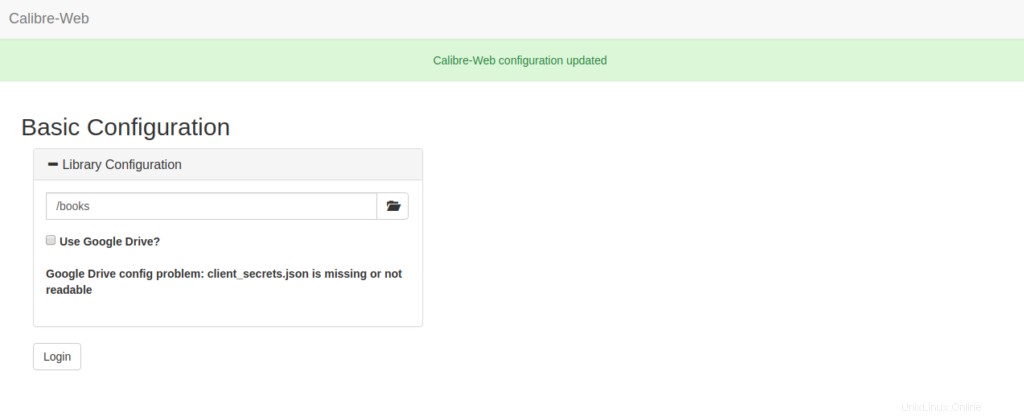
Maintenant, indiquez l'emplacement de l'eBook et cliquez sur Connexion bouton. Vous devriez voir l'écran suivant :
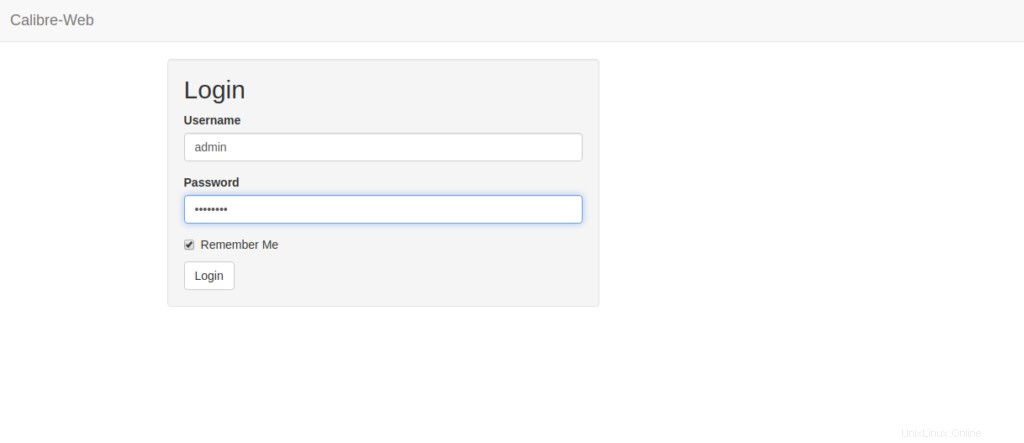
Maintenant, indiquez le nom d'utilisateur par défaut en tant que admin et le mot de passe en tant que admin123 , et cliquez sur Connexion bouton. Vous devriez voir le tableau de bord Calibre Web dans l'écran suivant :
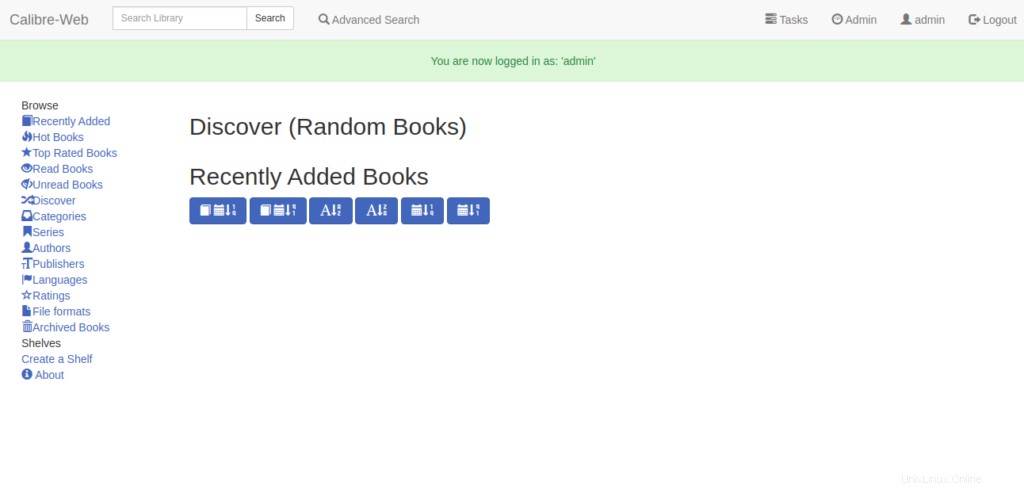
Conclusion
Toutes nos félicitations! Vous avez installé avec succès Calibre Web avec Docker sur Ubuntu 20.04. Vous pouvez désormais télécharger, télécharger et lire facilement votre livre en ligne via un navigateur Web. Essayez Caliber Web dès aujourd'hui sur l'hébergement VPS d'Atlantic.Net.